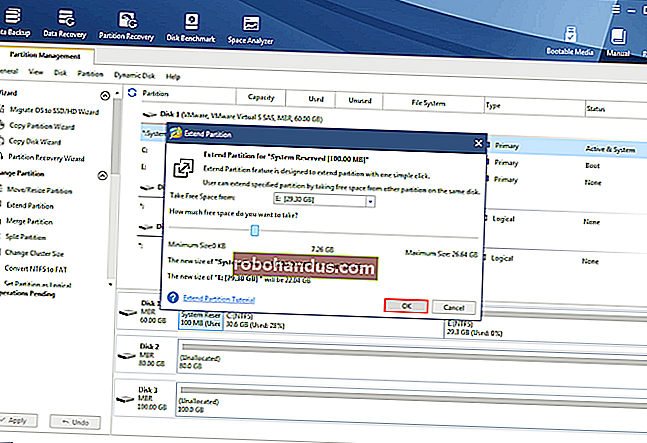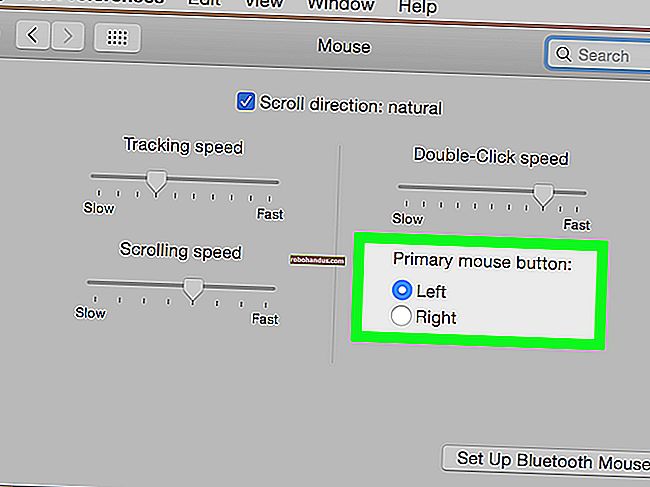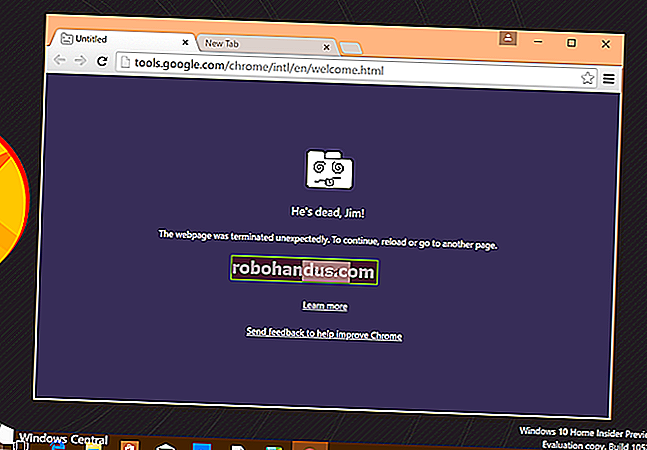Google 크롬 브라우저를 설치하거나 제거하는 방법

주로 Google의 오픈 소스 Chromium을 기반으로하는 Google Chrome은 Windows, macOS, Android, iPhone 및 iPad에서 가장 인기있는 웹 브라우저 중 하나입니다. 각 운영체제에 Chrome을 설치하고 제거하려면 몇 단계 만 거치면됩니다.
Windows 10에 Google Chrome을 설치하는 방법
Microsoft Edge와 같은 웹 브라우저를 열고 주소 표시 줄에 "google.com/chrome"을 입력 한 다음 Enter 키를 누릅니다. Chrome 다운로드> 동의 및 설치> 파일 저장을 클릭합니다.

기본적으로 설치 프로그램은 다운로드 폴더에 배치됩니다 (현재 웹 브라우저에서 다른 곳에서 파일을 다운로드하도록 지정하지 않은 경우). 파일 탐색기에서 해당 폴더로 이동하여 "ChromeSetup"을 두 번 클릭하여 파일을 연 다음 "실행"버튼을 클릭합니다.

이 앱이 장치를 변경하도록 허용할지 묻는 메시지가 표시되면 "예"를 클릭합니다. Google 크롬은 설치를 시작하고 완료되면 자동으로 브라우저를 엽니 다. 이제 Google 계정에 로그인하고 웹 브라우저를 맞춤 설정하고 Chrome을 나만의 것으로 시작할 수 있습니다.
Windows 10에서 Google Chrome을 제거하는 방법
작업 표시 줄에서 Windows 로고를 선택하여 시작 메뉴를 연 다음 "설정"톱니 바퀴 아이콘을 클릭합니다.

팝업 메뉴에서 "앱"을 클릭하십시오. '앱 및 기능'목록을 아래로 스크롤하여 Chrome을 찾습니다. "Google 크롬"을 클릭 한 다음 "제거"버튼을 선택합니다. 두 번째 "제거"버튼을 클릭하면 제거 프로세스가 완료됩니다.
Windows 10은 프로필 정보, 책갈피 및 기록을 유지합니다.
Mac에 Google 크롬을 설치하는 방법
Chrome 설치 프로그램을 다운로드하여 시작하십시오. 웹 브라우저를 열고 주소 표시 줄에 "google.com/chrome"을 입력 한 다음 Enter 버튼을 누릅니다.
이제 Mac 용 Chrome 다운로드> 파일 저장> 확인을 클릭합니다. 다운로드 폴더를 열고 "googlechrome.dmg"파일을 더블 클릭합니다. 팝업 창에서 Google Chrome 아이콘을 클릭하여 바로 아래의 응용 프로그램 폴더로 드래그합니다.

이제 애플리케이션 폴더에서 또는 Apple의 Spotlight Search를 사용하여 Google 크롬을 열 수 있습니다.
Mac에서 Google 크롬을 제거하는 방법
Chrome이 닫혀 있는지 확인하십시오. Chrome 아이콘을 마우스 오른쪽 버튼으로 클릭 한 다음 "종료"버튼을 선택하면됩니다.

설치된 모든 앱에 액세스하려면 "응용 프로그램"폴더 아이콘을 클릭하십시오.

"Google 크롬"아이콘을 클릭하여 휴지통으로 드래그합니다.

macOS는 휴지통을 비울 때까지 일부 디렉토리에 일부 Chrome 파일을 유지합니다. 휴지통을 마우스 오른쪽 버튼으로 클릭하고 "휴지통 비우기"를 선택하면됩니다.

또는 Finder를 열고 "응용 프로그램"을 클릭 한 다음 "Google 크롬"을 마우스 오른쪽 단추로 클릭하고 "휴지통으로 이동"을 선택할 수 있습니다. 여전히 휴지통을 마우스 오른쪽 버튼으로 클릭하고 "휴지통 비우기"를 선택하여 컴퓨터에서 모든 파일을 제거해야합니다.

iPhone 및 iPad에 Google 크롬을 설치하는 방법
"App Store"아이콘을 선택하여 iPhone 또는 iPad의 App Store를 엽니 다.

또는 Spotlight Search를 사용하여 "App Store"를 검색 한 다음 아이콘이 나타나면 클릭 할 수 있습니다.

오른쪽 하단의 "검색"탭을 선택하고 상단의 검색 창에 "Chrome"을 입력합니다. Google 크롬 옆에있는 "받기"버튼을 터치 한 다음 "설치"를 탭합니다.

Apple ID 암호를 입력 한 다음 "로그인"을 탭하거나 Touch ID 또는 Face ID를 통해 신원을 확인하십시오. Chrome 설치가 시작되고 완료되면 홈 화면에 아이콘이 나타납니다.
iPhone 및 iPad에서 Google 크롬을 제거하는 방법
아이콘이 흔들릴 때까지 Chrome 아이콘을 길게 누릅니다. Chrome 아이콘 왼쪽 상단에 표시되는 'X'를 터치 한 다음 '삭제'를 선택합니다. 또한 모든 프로필 정보, 북마크 및 기록이 제거됩니다.

Android에 Google 크롬을 설치하는 방법
Google 크롬은 대부분의 Android 기기에 사전 설치되어 있습니다. 어떤 이유로 든 설치되지 않은 경우 화면 하단에서 위로 스 와이프하여 앱 목록에서 "Play 스토어"아이콘을 열어 앱 목록을 엽니 다. 아래로 스크롤하여 "Play 스토어"를 선택하거나 앱 목록 상단의 검색 창에서 검색합니다.

상단의 검색 창을 터치하고 'Chrome'을 입력 한 다음 설치> 수락을 탭합니다.
Android에서 Google 크롬을 제거하는 방법
Android에 기본 및 사전 설치된 웹 브라우저이므로 Google 크롬을 제거 할 수 없습니다. 그러나 기기의 앱 목록에서 Chrome을 제거하려면 대신 Chrome을 사용 중지 할 수 있습니다.
이렇게하려면 전체 알림 메뉴가 표시되도록 화면 상단에서 아래로 두 번 스 와이프하여 "설정"앱을 연 다음 톱니 바퀴 아이콘을 탭합니다. 또는 화면 하단에서 위로 스 와이프하여 앱 서랍을 열고 아래로 스크롤하여 '설정'을 선택할 수 있습니다.

다음으로, "앱 및 알림"을 선택하십시오.

'최근에 연 앱'아래에 Chrome이 표시되지 않으면 '모든 앱보기'를 탭합니다.

아래로 스크롤하여 'Chrome'을 탭합니다. 이 "앱 정보"화면에서 "사용 안함"을 탭합니다. 이 프로세스를 반복하여 Chrome을 다시 활성화 할 수 있습니다.

사용중인 운영 체제에 관계없이 Chrome은 가장 빠르고 가장 일반적으로 사용되는 브라우저 중 하나입니다. Microsoft의 최신 버전의 Edge 브라우저조차도 Google의 Chromium 소프트웨어를 기반으로합니다. Chrome을 설치할 다른 위치와 더 나은 탐색 환경을 더 쉽게 사용할 수있는 방법을 알려주세요.